Микрофон - важная часть коммуникации в CS:GO. Он позволяет игрокам общаться, координировать действия и передавать стратегию. Если микрофон не работает, это может создать проблемы в игре.
В CS:GO можно проверить микрофон через консоль. Это поможет выяснить, связаны ли проблемы с микрофоном с игрой или с настройками.
Для начала откройте консоль, нажав клавишу "~" на клавиатуре. Затем введите команду "voice_loopback 1" без кавычек и нажмите Enter. Эта команда позволяет вам услышать свой голос в наушниках, если микрофон работает корректно. Если вы слышите свой голос, значит микрофон функционирует должным образом.
Для проверки уровня громкости микрофона через консоль введите команду "voice_mixer_volume" и установите нужное значение громкости. Значение по умолчанию равно 1. Вы можете увеличить или уменьшить значение, чтобы подстроить громкость своего микрофона в игре.
Если ваш микрофон не работает или вы не слышите свой голос, возможно дело в настройках вашей операционной системы. Убедитесь, что микрофон подключен правильно, а в настройках аудио устройств выбран ваш микрофон в качестве устройства записи. Проверьте уровень громкости микрофона.
Если проблема остается, обратитесь к специалистам или найдите решение на форумах. Программные конфликты или неисправности оборудования могут быть причиной. Обращение за помощью поможет вам участвовать в CS:GO снова!
Проверка микрофона в CS:GO через консоль
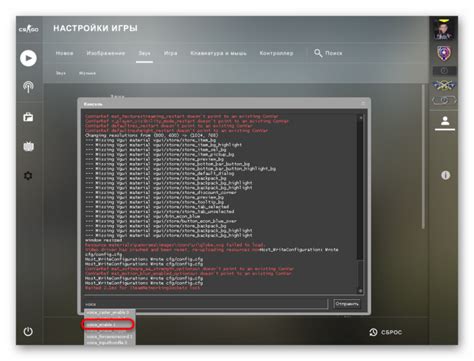
CS:GO позволяет использовать микрофон для общения с другими игроками. Чтобы проверить работу микрофона, откройте консоль в игре, нажав клавишу "~".
В консоли введите команду:
- voice_loopback 1
Это включит зацикливание вашего голоса, чтобы вы могли его услышать через наушники или динамики компьютера.
Попробуйте сказать что-нибудь в микрофон, если услышите свой голос, значит микрофон работает.
Для отключения зацикливания введите:
- voice_loopback 0
Если что-то не так с вашим микрофоном в CS:GO, важно сначала убедиться, что настройки микрофона в системе правильные. Проверьте, что микрофон работает и настроен правильно.
Также, проверьте настройки микрофона в самой игре. Откройте настройки, выберите вкладку "Звук" и убедитесь, что выбран правильный микрофон и уровень громкости установлен на нужном уровне.
Если проблема не исчезла, возможно, стоит обратиться к специалисту или проверить микрофон на другом устройстве.
Почему важно проверить работу микрофона в CS:GO

Неисправности микрофона могут привести к неудобствам и ограничениям при общении во время игры. Например, задержка или странные звуки могут сделать ваши указания и тактику непонятными для других игроков, что негативно отразится на вашей команде и игровом опыте.
Важно проверить работоспособность микрофона для правильной настройки звука в игре. Микрофон должен передавать ваш голос четко и громко, а неправильные настройки могут вызвать эхо, свистки или помехи. Удостоверившись в работоспособности микрофона, вы обеспечите оптимальные условия для комфортного и эффективного общения.
Проверка работоспособности микрофона в CS:GO поможет убедиться, что устройство функционирует исправно. Микрофоны могут выходить из строя или быть поврежденными, и в случае неполадок может потребоваться замена или ремонт.
Этот шаг важен для качественной коммуникации в игре, помогает устранить проблемы с микрофоном, настроить его и обеспечить исправную работу. Это повышает возможности сотрудничества в команде и улучшает игровой опыт.
Шаги проверки микрофона в CS:GO через консоль
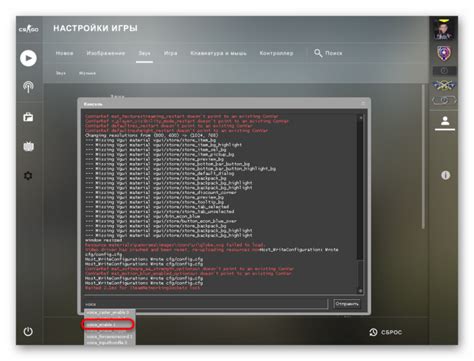
Если у вас проблемы с микрофоном в CS:GO, вы можете использовать консоль для проверки. Вот несколько шагов:
1. Откройте консоль игры, нажав клавишу "~" на клавиатуре.
2. Введите команду "voice_loopback 1" без кавычек и нажмите клавишу "Enter".
3. Попробуйте сказать что-нибудь в микрофон. Если у вас есть наушники, то вы сможете услышать свой голос в них. Это означает, что ваш микрофон работает.
4. Для выключения функции "voice_loopback" введите команду "voice_loopback 0" без кавычек и нажмите клавишу "Enter".
5. Если вы не слышите свой голос или звук исходит с искажениями, то возможно у вас проблемы с микрофоном или аудиоустройством компьютера. Рекомендуется проверить настройки звука в операционной системе и убедиться, что микрофон правильно подключен.
Проверка микрофона в CS:GO через консоль может помочь вам определить, есть ли проблемы с работой микрофона. Если все настройки и подключения на месте, но проблема не исчезает, возможно, стоит обратиться к специалисту для диагностики и ремонта аудиоустройств.